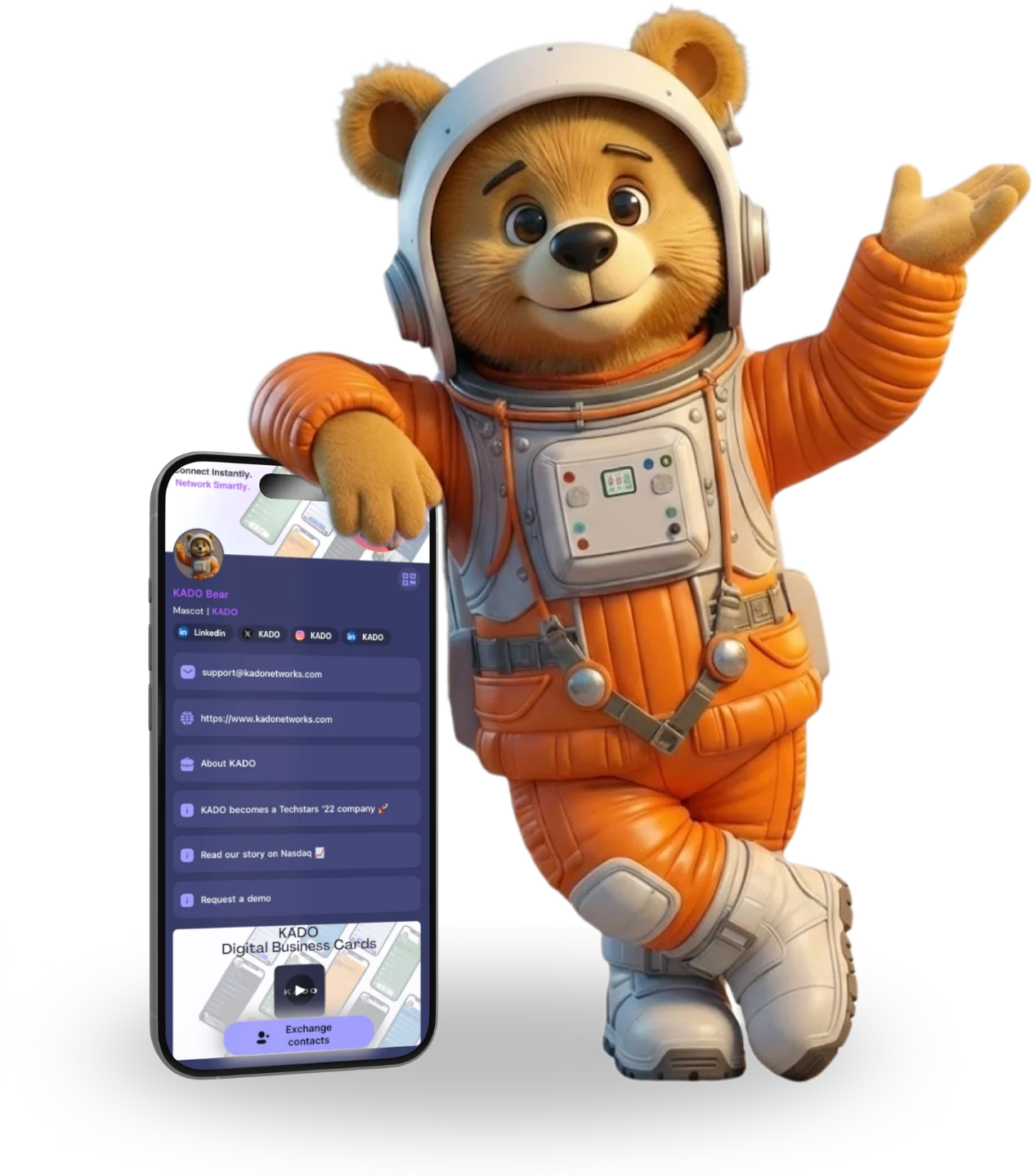Volver a la lista de publicaciones
Volver a la lista de publicacionesCómo Añadir un Widget QR a tu Teléfono
May 26, 2022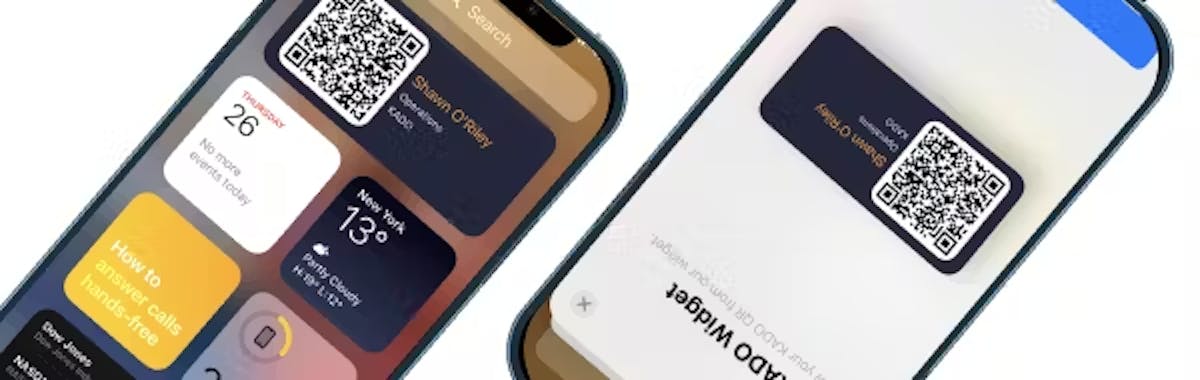
KADO ofrece un widget de teléfono para acceder fácilmente a tu código QR sin tener que abrir la aplicación. Esto te ayudará con:
- Velocidad: accede rápidamente al QR desde tu pantalla de inicio
- Problemas de conectividad: te permitirá tener tus tarjeta de visita con código QR a mano incluso si estás sin conexión.
Cómo Añadir un Código QR con KADO (iOS vs. Android)
iOS
Para agregar el widget en tu iPhone, sigue estos sencillos pasos:
1️⃣ Desliza hacia la derecha para acceder a la pantalla de widgets en tu iPhone.
2️⃣ Desplázate hasta la parte inferior y pulsa Editar. 3️⃣ Pulsa el icono + (Añadir) en la parte superior izquierda.
4️⃣ Busca "KADO" y selecciona la app de KADO.
5️⃣ Pulsa "Añadir widget" y colócalo en tu pantalla de inicio.
Android
1️⃣ Busca KADO en la lista de aplicaciones y mantén presionado.
2️⃣ Selecciona "Widget" en el menú emergente.
3️⃣ Arrastra el widget de KADO a la posición deseada en la pantalla de inicio.
¡Ahora puedes tener tu QR listo y a mano para una experiencia de networking rápida!
¿Aún no tienes tu KADO? Aprende más sobre KADO Tarjetas de visita digitales o, si estás interesado en una solución empresarial, solicita tu demostración. Aprende a crear una tarjeta de visita digital en este artículo, crea una tarjeta de visita con código QR.
Cómo Añadir Códigos QR (General).
Además de KADO, puedes guardar y utilizar códigos QR para diferentes propósitos en tu teléfono. Aquí te explicamos cómo hacerlo:
Usar un Generador de Códigos QR
1️⃣ Elige un generador de códigos QR fiable en línea o en la App Store/Google Play.
2️⃣ Introduce la información que deseas (por ejemplo, la URL de un sitio web, datos de contacto o credenciales de Wi-Fi).
3️⃣ Genera el código QR y guárdalo como imagen.
Añadir un Código QR como Widget
Para acceder rápidamente a tu código QR:
1️⃣ Guarda la imagen del código QR en tu galería. 2️⃣ Usa la app Atajos (iOS) o una aplicación de terceros para personalizar los widgets (Android).
3️⃣ Añade el widget a la pantalla de inicio para tenerlo siempre a mano.
¡Ahora puedes escanear, compartir y usar códigos QR directamente desde tu teléfono sin necesidad de abrir una aplicación! 📲
Las Mejores Apps para Crear Códigos QR
Aquí tienes tres excelentes apps para generar códigos QR de manera rápida y eficaz:
1️⃣ QR Code Generator – Crea códigos QR personalizados con logotipos y elementos gráficos. 2️⃣ QRbot – Escanea, genera y rastrea códigos QR con funciones avanzadas de análisis.
3️⃣ KADO – Ideal para crear tarjetas de visita digitales con código QR para networking profesional.
Cómo Añadir un Código QR como Widget
Para un acceso aún más rápido a tu código QR, añádelo como widget:
1️⃣ Guarda la imagen de tu código QR en la galería. 2️⃣ Abre la app Atajos (iOS) o usa una app para personalizar widgets (Android).
3️⃣ Crea un nuevo widget que muestre la imagen del código QR.
4️⃣ Añade el widget a la pantalla de inicio para tenerlo siempre disponible con un solo toque.
¡Tu código QR estará listo para usar en cualquier momento! ⚡
Agregar códigos QR a tu iPhone es una manera sencilla pero poderosa de mejorar tu experiencia móvil y simplificar el acceso a la información. Siguiendo la guía paso a paso descrita anteriormente, puedes integrar sin problemas la funcionalidad de códigos QR en tu dispositivo y explorar un mundo de posibilidades. Ya sea que estés escaneando códigos QR para obtener información o generando los tuyos propios para compartir, las posibilidades son infinitas.
¡Aprovecha la conveniencia de los códigos QR y desbloquea nuevas oportunidades con tu iPhone hoy!
👉 ¿Aún no tienes KADO? Descubre KADO Digital Business Cards o Solicita una demo para una solución empresarial.